Godoxのストロボを買ったけど説明書も専門用語でチンプンカンプン!
色々調べて一通りの機能は使えるようになったので、今回は、GODOXのコマンダー「x-pro」とストロボ「TT600」、「TT350」を使ったワイヤレス多灯発光の設定方法を詳しく紹介してみようと思います。
各機材は別記事で詳しくレビューしていますのであわせてごらんください!
【関連記事】【GODOX Xpro-C購入レビュー】格安!おすすめストロボコマンダーを紹介します!
【関連記事】GODOX TT600 購入レビュー!格安なのに高機能なクリップオンストロボ!
【関連記事】【GODOX TT350C購入レビュー】小型軽量で外に持ち出したくなるストロボを紹介します!
【関連記事】Godox V1を購入開封レビュー!口コミや評判を紹介します。
2022.2.15追記 新製品情報!
初めてのストロボとして人気の高かったTT685に新型の「TT685ⅱ」が発売されました!
TT685ⅱの製品レビュー記事を掲載しております。TT600の上位機種に当たる高機能なモデルが欲しい!という方はこちらの機種がおすすめです。合わせてごらんください!

ストロボをスレーブモード[S]に設定する
まず一番最初にするのはストロボをスレーブモードにすることです。
スレーブモード[S]とはコマンダー「Xpro」からの発光電波を受け取って発光するモードです。
TT600をスレーブモードに設定する
[MODEボタン]を長押し → [ダイヤル]で調整 → [S]の表示を確認 →[SET]ボタンで決定

TT350をスレーブモードに設定する
[SYNCボタン]を長押し → [ダイヤル]で調整 → [S]の表示を確認 → [SET]ボタンで決定
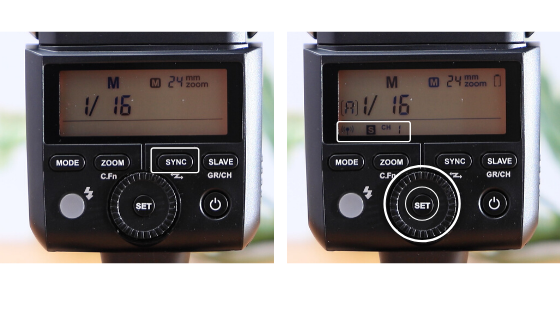
チャンネル[ch]を設定する
チャンネルとは、撮影会などで他人のストロボと自分のストロボが同調して発光してしまわないようにチャンネルで区別する事が出来る機能です。
コマンダーは同一チャンネル内すべてのストロボに発光電波を飛ばします。
コマンダー、ストロボA、ストロボBすべてのチャンネルを同じ数値に設定します。
Xproのチャンネル設定方法
[Zm/CHボタン]を長押し → [ダイヤル]で調整 → [SETボタン]で決定

Xproはch1~ch32まで設定が可能です。
TT600のチャンネル設定方法
[Gr/CHボタン]を長押し → [ダイヤル]で数値変更 → [SETボタン]で決定

TT600はch1~ch32まで設定が可能です。
TT350のチャンネル設定
[SLAVEボタン]を長押し → [ダイヤル]で数値変更 → [SETボタン]で決定
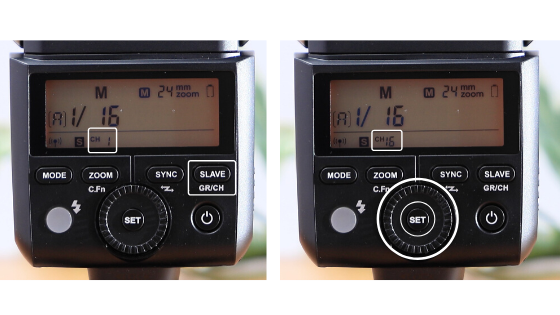
TT350はch1~ch16まで設定が可能です。
ID設定をオフにする
チャンネルでは区別しきれないほどの大規模会場ではIDという機能を使うことでさらに多くのパターンから他人のストロボと区別する事が出来ます。
ですが、「TT600」ではID機能を使うことが出来ませんので今回はすべてのID設定をオフにします。
すべてのストロボがID機能に対応していれば、こちらもチャンネルと同様コマンダーとすべてのストロボを同数値に設定します。
XproのIDをオフに設定する
[MENUボタン]を短押し → [ダイヤルでIDを選択] → [SETボタン]で選択 →[ダイヤルでOFFを選択] →[SETボタン]で決定

TT350のIDをオフに設定する
[ZOOMボタン]を長押し → [ダイヤルでIDを選択] → [SETボタン]で選択 → [ダイヤルでOFFを選択] → [SETボタン]で決定

各ストロボにグループ[Gr]を設定する
同チャンネル内のストロボの光量などを1台ずつ個別管理するために使うのがグループです。
今回は「TT600」をグループAに、「TT350」をグループBに設定していきます。
TT600をグループAに設定する
[Gr/CHボタン]を短押し → [Aの表示を確認]

TT600はA~Eの5つからグループを選択する事が出来ます。
TT350をグループBに設定する
[SLAVEボタン]を短押し → [Bの表示を確認]

TT350はA~Cの3つからグループを選択する事が出来ます。
Xproにストロボを認識させる
Xproに2台のストロボを認識させていきます。
[Aボタン]を短押し → [MODEボタン]を短押し → [Mと光量の表示を確認]
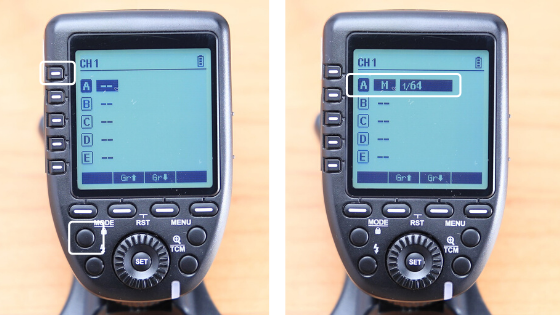
[Bボタン]を短押し → [MODEボタン]を短押し → [Mと光量の表示を確認]

チャンネルとIDの設定が出来ていれば、Xproのプリ発光ボタンを押すと2台のストロボが発光するはずですので確認しましょう。
個別に光量を調整する
まずは個別に光量を調整する方法です。
[変更したいストロボのグループボタン]を短押し → [ダイヤル]で光量を変更 → [プリ発光ボタン]を押してリセット

コマンダーの光量を変更するとリアルタイムでストロボの光量表示が変更されていく様子が見えるかと思います。
光量を下げた場合にはプリ発光させてチャージされた電力を放出させることで本来の光量で撮影する事が出来ます。
全体の光量を調整する
全てのストロボ光量を均一に上下することができる機能です。
[ALLボタン]短押し → [ダイヤル]で光量を変更 → [プリ発光ボタン]を押してリセット

光の当たり方は良いけど、全体の露出量を上げたいといった場面で使える機能です。
自動調光でストロボか設定した光量をそのままマニュアルに反映させる事が出来る機能です。
ハイスピードシンクロ(HSS)機能を使う
通常、ストロボは構造上1/200秒ほどまでのシャッタースピードにしか同調する事が出来ませんが、このハイスピードシンクロモードを使用することで最大1/8000秒までの高速シャッターに同調させる事が出来るようになります。
XproのHSSを設定する
[SYNCボタン]を短押し → [HSSマークを確認]

TT600のHSSを設定する
[MF/Hボタン]を長押し → [HSSマークを確認]

TT350のHSSを設定する
[SYNCボタン]を短押し → [HSSマークを確認]

後幕シンクロ機能を使う
通常はシャッターを押したと同時にストロボが発光するのですが、後幕シンクロに設定することでシャッター幕が下りる寸前で発光させる事が出来ます。
おもに長時間露光で使用する機能です。
Xproの後幕シンクロ設定をする
[SYNCボタン]を短押し → [後幕シンクロマークを確認]

ワイヤレス多灯撮影を楽しむ!
ワイヤレスでの光量調整はすごく快適で、ストロボ撮影が一段と楽しくなりました!
低価格にもかかわらず機能も質感もいいGODOXのストロボとコマンダー!
是非、多灯撮影楽しんでみてください!
参考になれば幸いです!
ではまた!
今回使用した機材はこちら
【関連記事】【GODOX Xpro-C購入レビュー】格安!おすすめストロボコマンダーを紹介します!
【関連記事】GODOX TT600 購入レビュー!格安なのに高機能なクリップオンストロボ!
【 関連記事】【GODOX TT350C購入レビュー】小型軽量で外に持ち出したくなるストロボを紹介します!
2022.2.15追記 新製品情報!
初めてのストロボとして人気の高かったTT685に新型の「TT685ⅱ」が発売されました!
TT685ⅱの製品レビュー記事を掲載しております。TT600の上位機種に当たる高機能なモデルが欲しい!という方はこちらの機種がおすすめです。合わせてごらんください!













コメント